在 Ubuntu 系统中查看 SQLite 数据库有的几种方法介绍。
方法一:使用 SQLite 命令行工具(最常用)
# 1. 安装 SQLite3(如果尚未安装)
sudo apt update
sudo apt install sqlite3
# 2. 打开数据库
sqlite3 数据库文件名.db
# 3. 在 SQLite 交互界面使用命令:
.tables # 查看所有表
.schema # 查看数据库结构
.schema 表名 # 查看特定表结构
.headers on # 显示查询结果的列名
.mode column # 以表格列模式显示数据
SELECT * FROM 表名; # 查询数据
.quit # 退出
方法二:使用 DB Browser for SQLite(图形界面工具)
# 1. 安装 DB Browser
sudo apt install sqlitebrowser
# 2. 打开数据库
sqlitebrowser 数据库文件名.db
图形界面功能:
浏览数据库结构查看和编辑表数据执行 SQL 查询导入/导出数据可视化表关系
方法三:使用 VS Code 扩展(开发者推荐)
安装 VS Code 扩展:SQLite (作者:alexcvzz)右键点击数据库文件 → Open Database在 SQLITE EXPLORER 侧边栏查看表结构新建 .sql 文件编写查询,右键执行
方法四:使用 Python 查看
import sqlite3
# 连接数据库
conn = sqlite3.connect('test.db')
cursor = conn.cursor()
# 获取所有表名
cursor.execute("SELECT name FROM sqlite_master WHERE type='table';")
print("Tables:", cursor.fetchall())
# 查看表数据
cursor.execute("SELECT * FROM users;")
for row in cursor.fetchall():
print(row)
conn.close()
方法五:命令行直接导出数据
# 导出整个数据库为 SQL 文件
sqlite3 数据库文件名.db .dump > database_dump.sql
# 导出特定表为 CSV
sqlite3 -header -csv 数据库文件名.db "SELECT * FROM 表名;" > output.csv
# 查看数据库信息
sqlite3 数据库文件名.db "PRAGMA database_list;"
常用 SQLite 元命令速查
命令功能.databases显示附加的数据库.tables ?PATTERN?列出匹配模式的表.indexes ?TABLE?显示表索引.fullschema显示完整的 SQL 模式.dump ?TABLE?导出表为 SQL 格式.read FILENAME执行 SQL 文件.import FILE TABLE导入数据到表.output FILENAME将输出重定向到文件实用技巧:
查看隐藏的系统表:
SELECT * FROM sqlite_master; -- 查看所有数据库对象
SELECT * FROM sqlite_sequence; -- 查看自增ID状态
高效查询大表:
SELECT * FROM large_table LIMIT 10; -- 只查看前10行
查看数据库信息:
PRAGMA database_list; -- 数据库信息
PRAGMA table_info('表名'); -- 表结构
PRAGMA integrity_check; -- 完整性检查
快速查看:使用 sqlite3 命令行工具数据分析:使用 DB Browser 图形界面开发调试:使用 VS Code + SQLite 扩展